随着计算机的普及,我们有可能在生活中会遇到需要win10系统通过系统设置来打开ubuntu系统进行设置操作,该怎么办呢?接下来小编就为大家带来win10系统通过系统设置来打开ubuntu系统的操作方法。
依次点击:开始(windows)→设置→应用和功能→程序和功能→启用或关闭Windows功能→适用于Linux的Windows子系统,选中前面的选择框既可。
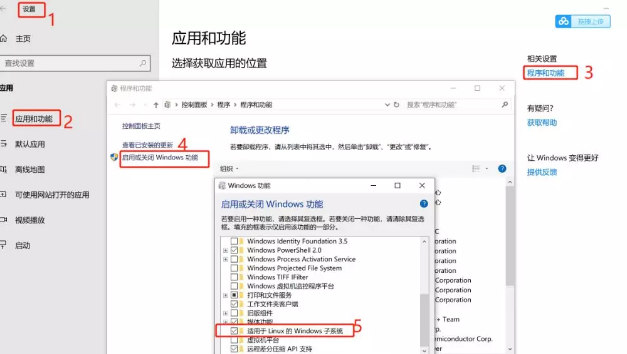
依次点击:开始(windows)→设置→更新和安全→开发者选项→开发人员模式,点击前面的单选框即可。
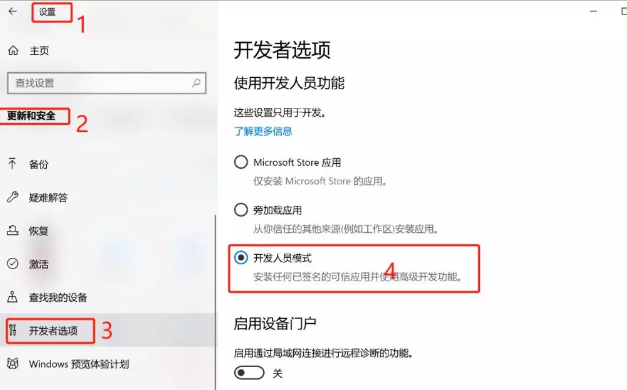
打开微软自己的应用商城“Microsoft Store”,在搜索框输入“ubuntu”,便提示有几个ubuntu的可选项,这里一番选择最新的18.04,然后安装即可。
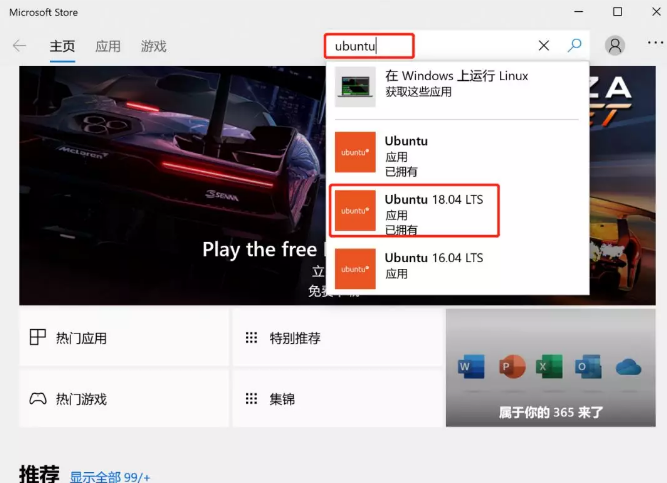
安装成功后便可在开始菜单里向打开一个应用一样打开ubuntu的运行环境。我们便有了一个windows下运行ubuntu的环境了。如果想要开多个终端,便可重新再新建Ubuntu窗口即可。
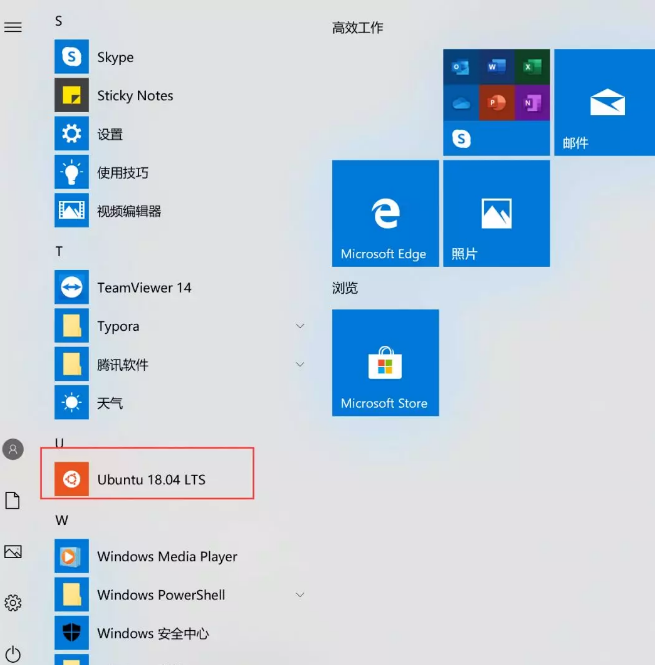
以上就是win10系统通过系统设置来打开ubuntu系统的操作方法,如果还有疑问的话可以点击网站顶部的意见反馈留言,小编会第一时间回复您哦~
uc电脑园提供的技术方案或与您产品的实际情况有所差异,您需在完整阅读方案并知晓其提示风险的情况下谨慎操作,避免造成任何损失。
未知的网友